艦隊これくしょん(艦これ)のゲームプレイ画面を録画する方法
艦隊これくしょん(略称:艦これ)とは、DMM.comと角川ゲームスが共同開発した、新しいタイプのソーシャルゲームです。プレイヤーは航空母艦・戦艦・巡洋艦・駆逐艦・潜水艦などの艦艇(軍艦)が女性に擬人化された「艦娘(かんむす)」と呼ばれるキャラクターを集め、1艦隊につき最大6隻編成し、敵と戦闘して勝利を目指すゲームです。2013年4月23日にブラウザー版のサービスを開始し、2018年8月15日にHTML5版のサービスを開始することになりました。後ほど、艦これはアンドロイドスマホやiOSにも対応しました。
で、パソコンやAndroid、iPhoneでプレイする艦これゲーム画面を動画に出力し保存したいなら、どうすれば良いですか。艦これゲームプレイを直接ダウンロードできないため、録画するほかに良い方法がありません。本文では、艦これの録画・キャプチャー方法をご紹介いたしましょう。

パソコンで艦これのゲームプレイを録画する方法
まずは、Windows 10/8.1/8/7/Vista/XP、Macで艦これゲーム動画を録画できるソフトウェア及びその使い方をご紹介いたします。
Vidmore スクリーンレコーダーはWindowsやMacを問わずに、パソコンのデスクトップ全体または特定画面で表示されているストリーミング動画、ゲームプレイ、Webカメラ映像、ビデオ会議などすべてのコンテンツを音声付きで綺麗にキャプチャーして、MP4/WMV/MOV/AVI/MKVなどの動画ファイルで保存できる画面キャプチャーソフトウェアです。WinやMacでプレイしている艦これゲームを録画したいなら、おすすめします。特に、艦これゲームをキャプチャーする途中、パソコンでなっているゲーム音はもちろん、マイクから入力されているプレイヤーの声も同時収録できますので、ゲーム中のリアルな反応をありのまま記録できます。
では、艦これゲームをパソコンで録画する方法を詳しくご紹介いたしましょう。
1、この艦これ録画ソフトを無料ダウンロード・インストールして、立ち上げます。すると、「動画レコーダー」、「音声レコーダー」、「スクリーンキャプチャー」などの機能が表示されます。

2、右上の三本線から環境設定を選択して、出力タブでは、艦これ録画ファイルの出力フォーマット、品質、フレームレートなどを事前に設定できます。
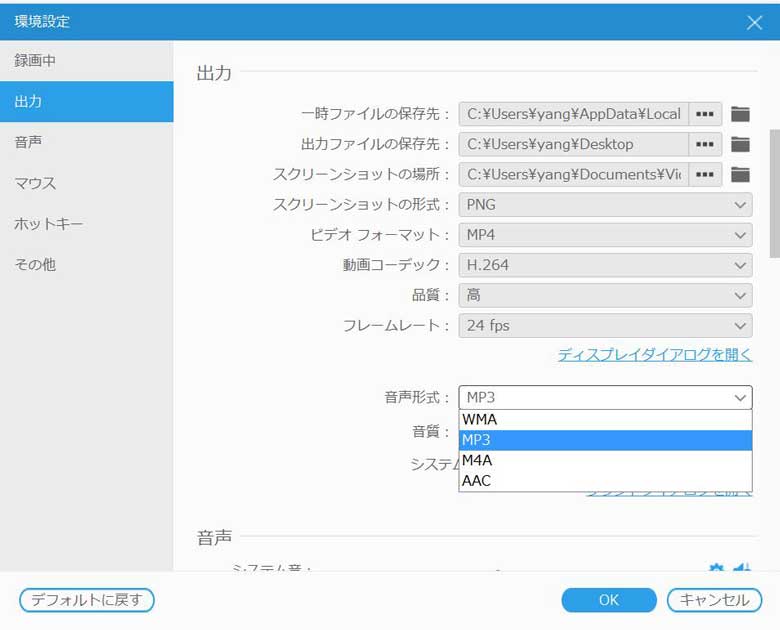
3、艦これをパソコンにインストールしたブラウザーから開いて、「動画レコーダー」オプションを選択して、艦これゲームの表示画面に合わせる録画エリアを囲み、システム音やマイク音を設定します。そして、「REC」ボタンをクリックすることで艦これのゲームプレイをキャプチャーし始めます。
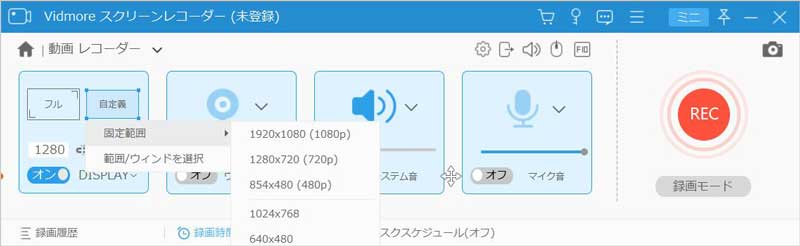
4、録画が完了後、左側の「録画終了」ボタンをクリックして、艦これの録画を停止できます。すると、プレビューウィンドウに切り替わり、左下の「再生」ボタンをクリックして、録画した艦これゲームプレイ動画を再生できます。最後、「ビデオを保存」ボタンをクリックして、録画した艦これゲームプレイ動画をパソコンにダウンロード・保存できます。
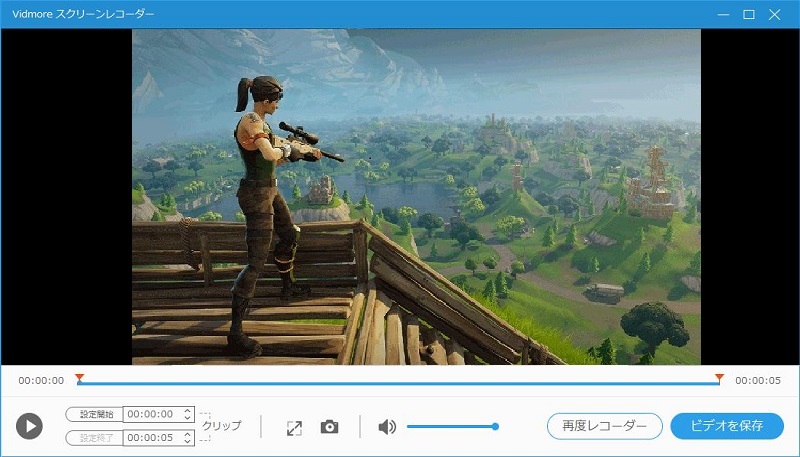
この艦これキャプチャーはスクリーンキャプチャー機能を備えるので、艦これキャプチャー中にお好きなシーンのスクリーンショットを撮影して画像として保存できます。また、予約録画機能を内蔵するので、開始時間や終了時間を設定しておけば、パソコンのそばにいなくても、ライブ放送や音楽ライブなどをタイマーに録画できて、すごく便利です。
ほかに、BandicamやOBSなどで艦これの録画もできます。必要なら、OBS 録画、Bandicamゲーム録画などのガイドをご参考ください。
iPhoneやiPadのiOSデバイスで艦これゲームを録画する方法
iOSデバイスの場合、アプリでの配信を行わず、HTML5化を以って艦これゲームに対応しますので、艦これをiPhone、iPadでプレイするのは簡単です。それに、iOS 11以降のiPhone、iPadには、「画面収録」という録画機能が標準で搭載されているため、iPhone、iPad画面上の艦これゲームを録画するのに便利です。
1、iPhoneのアプリ一覧画面から「設定」>「コントロールセンター」>「コントロールをカスタマイズ」もしくは「コントロールを追加」の順に選択して、「画面収録」オプションの横にある+ボタンをタップすることで、画面収録機能をコントロールセンターに追加します。
2、iPhoneから艦これゲームプレイ画面を開いて、iPhone画面をスワイプしてコントロールセンターを開いて、グレイの録画ボタンを長押し>「マイク」>「収録を開始」へと進んでタップすると、3秒のカウントダウンが始まり、艦これゲームをiPhoneで録画開始されます。録画が終わったら、コントロールセンターを再度開いて、赤い録画ボタンをタップすることで艦これの録画を停止できます。また、iPhone画面上端の赤いステータスバーをタップし、「停止」をタップすることで艦これゲームのキャプチャーを終わらせられます。iPhoneの「写真」アプリまで録画された艦これゲーム動画を見つけ、確認できます。
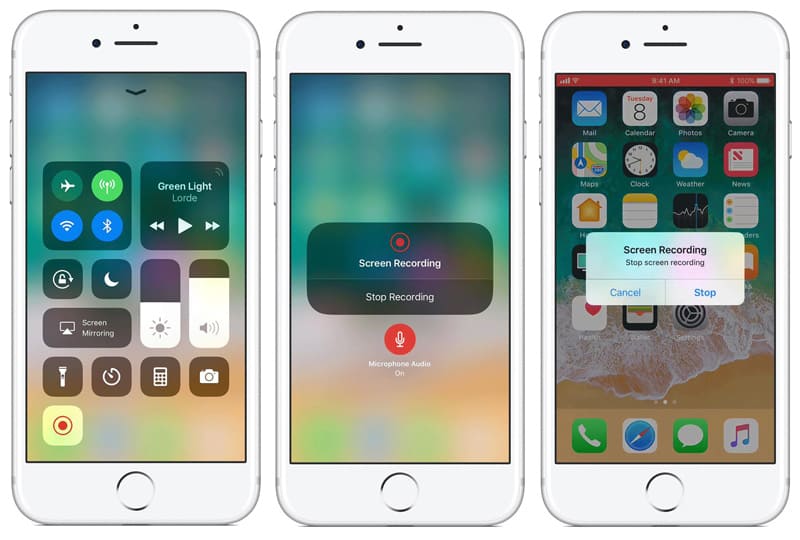
Androidスマホ・タブレットで艦これゲームプレイを録画する方法
アンドロイド端末では、艦これゲームプレイを録画したいなら、Androidに内蔵するスクリーンレコーダー機能か、Android対応の画面録画アプリを使えます。下記では、Androidで定番なスクリーンレコーダーとしてよく使われているAZ スクリーンレコーダーで艦これゲームを録画する方法を簡単にご紹介いたします。
1、アンドロイドスマホ・タブレットのGoogle PlayからAZ スクリーンレコーダーをダウンロード・インストールします。
2、艦これゲームをAndroidスマホから起動し、ゲームプレイ画面を開く状態で、AZ スクリーンレコーダーを起動して、表示画面にあるビデオカメラアイコンをタップして、展開されたコントローラーにある録画ボタンをタップすることで艦これゲームをスマホでキャプチャーされ始めます。艦これゲームの録画を停止したいなら、アンドロイド画面を上から下へスワイプして、通知領域を開いて、「停止」ボタンをクリックして、艦これゲームの録画を終わらせられます。
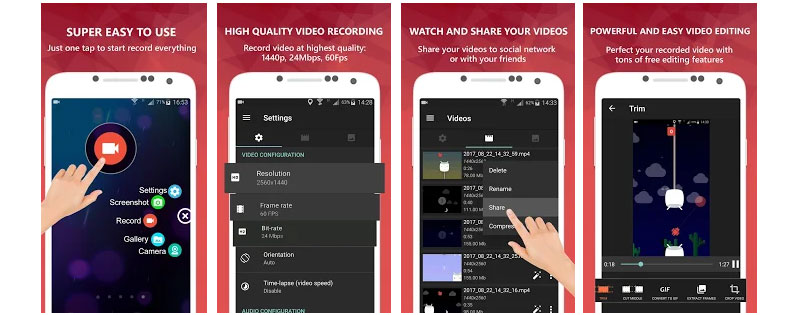
結論
以上は、パソコンのブラウザーやAndroid、iOSデバイスでプレイする艦これゲーム画面を録画して動画にする方法をご紹介いたしました。今後、艦これゲームの攻め方や戦略案を向上させるために、ゲーム中のスキルやトリックを記録して保存したいなら、以上で紹介する艦これ録画・キャプチャー方法をご参考ください。

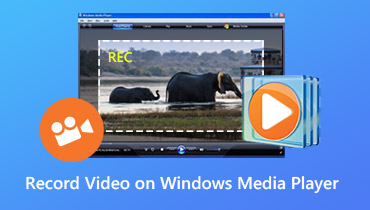 Windows Media Playerで録音する方法
Windows Media Playerで録音する方法 【お見逃しなく】 全面的なiPhone 画面録画する方法 ご説明
【お見逃しなく】 全面的なiPhone 画面録画する方法 ご説明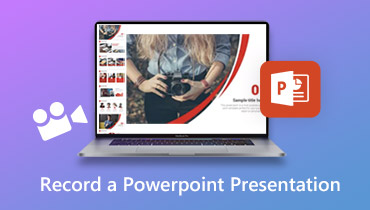 PowerPointプレゼンテーションを録画する方法
PowerPointプレゼンテーションを録画する方法